2 načina za izhod iz varnega načina v sistemu Windows 10
Miscellanea / / November 28, 2021
2 načina za izhod iz varnega načina v sistemu Windows 10: No, če ste pred kratkim posodobili Windows, boste morda videli, da se vaš računalnik neposredno zažene v varnem načinu, ne da bi to konfigurirali. Možno je, da se boste s to težavo soočili tudi brez posodobitve/nadgradnje, saj je morda nek program tretje osebe v konfliktu in povzroči, da se Windows zažene v varnem načinu. Skratka, vaš Windows bo obtičal v varnem načinu, razen če ugotovite, kako onemogočiti varni način.
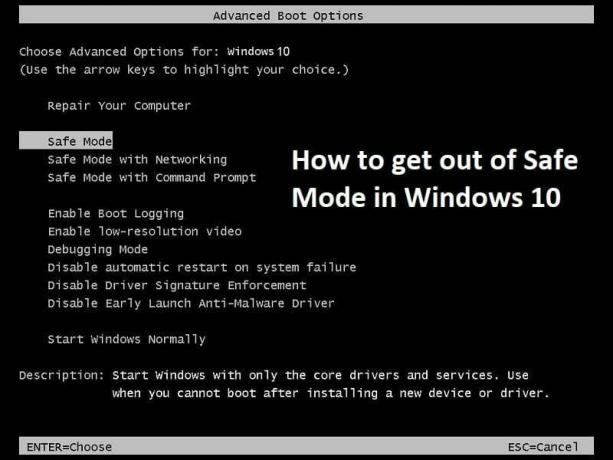
Varni način Windows onemogoči dostop do omrežja, aplikacije tretjih oseb in nalaganje sistema Windows z zelo osnovnimi gonilniki. Skratka, varni način je diagnostični način zagona v operacijskih sistemih Windows. V bistvu razvijalci ali programerji uporabljajo varni način za odpravljanje težav s sistemom, ki jih lahko povzročijo programi ali gonilniki tretjih oseb.
Zdaj običajni uporabnik ne ve veliko o varnem načinu in zato tudi ne ve, kako onemogočiti varni način v sistemu Windows 10. Toda pri raziskovanju te težave se zdi, da se težava pojavi, ko je možnost »Naredi vse spremembe zagona trajne« označena v pripomočku msconfig. Kakorkoli že, brez izgubljanja časa, poglejmo, kako zapustiti varni način v sistemu Windows 10 s spodnjimi koraki.
Vsebina
- 2 načina za izhod iz varnega načina v sistemu Windows 10
- 1. način: počistite polje Varen zagon v sistemski konfiguraciji
- 2. način: Zapustite varni način z uporabo povišanega ukaznega poziva
2 načina za izhod iz varnega načina v sistemu Windows 10
1. način: počistite polje Varen zagon v sistemski konfiguraciji
1. Pritisnite tipko Windows + R in nato vnesite msconfig in pritisnite Enter, da odprete Konfiguracijo sistema.

2. Preklopite na Zavihek za zagon v oknu Konfiguracija sistema.
3. Počistite Varen zagon nato označite "Naj bodo vse spremembe zagona trajne.“
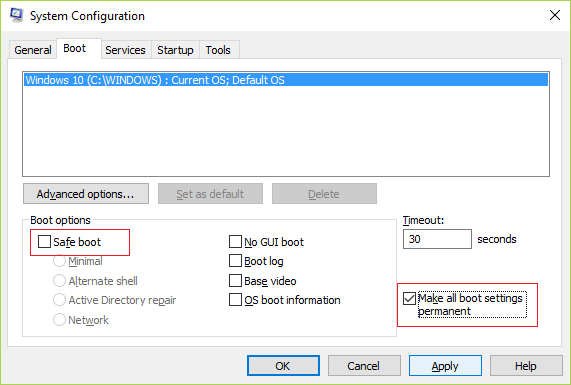
4. Kliknite Uporabi in nato V redu.
5. Za nadaljevanje kliknite Da v pojavnem oknu in nato v naslednjem pojavnem oknu kliknite Ponovni zagon.
2. način: Izhod iz varnostnega načina Uporaba povišanega ukaznega poziva
1. Pritisnite tipko Windows + X in izberite Ukazni poziv (Admin).

Opomba: Če ne morete dostopati do cmd na ta način, pritisnite tipko Windows + R, nato vnesite cmd in pritisnite Enter.
2. V cmd vnesite naslednji ukaz in pritisnite Enter:
bcdedit /deletevalue {current} varni zagon
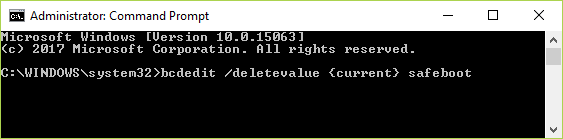
Opomba: Ukaz BCDEdit /deletevalue izbriše ali odstrani možnost zagonskega vnosa (in njeno vrednost) iz shrambe podatkov o zagonu sistema Windows (BCD). Z ukazom BCDEdit /deletevalue lahko odstranite možnosti, ki so bile dodane z ukazom BCDEdit /set.
3. Znova zaženite računalnik in zagnali se boste v običajnem načinu.
Priporočeno za vas:
- Popravite napako operacijskega sistema ni najden
- Kako popraviti napako Ime imenika je neveljavno
- Popravite Ni zvoka iz Internet Explorerja
- Popravi napako Google Chrome 6 (net:: ERR_FILE_NOT_FOUND)
To je, če ste se uspešno naučili Kako zapustiti varni način v sistemu Windows 10 če pa imate še vedno kakršna koli vprašanja v zvezi s tem člankom, jih vprašajte v razdelku za komentarje.



